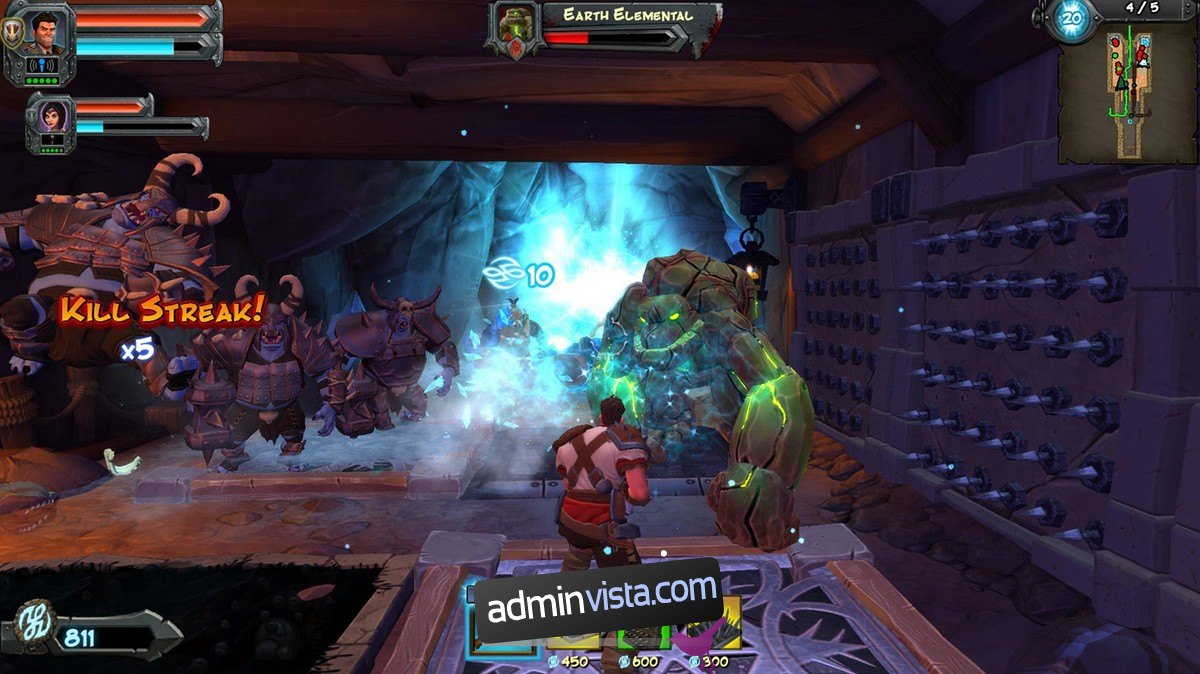Orcher måste dö! 2 är ett tornförsvarsspel som utvecklats av Robot Entertainment som uppföljaren till Orcs Must Die!. Spelet släpptes på Microsoft Windows 2012 men kom aldrig till Linux. Så här spelar du det på din Linux-dator.
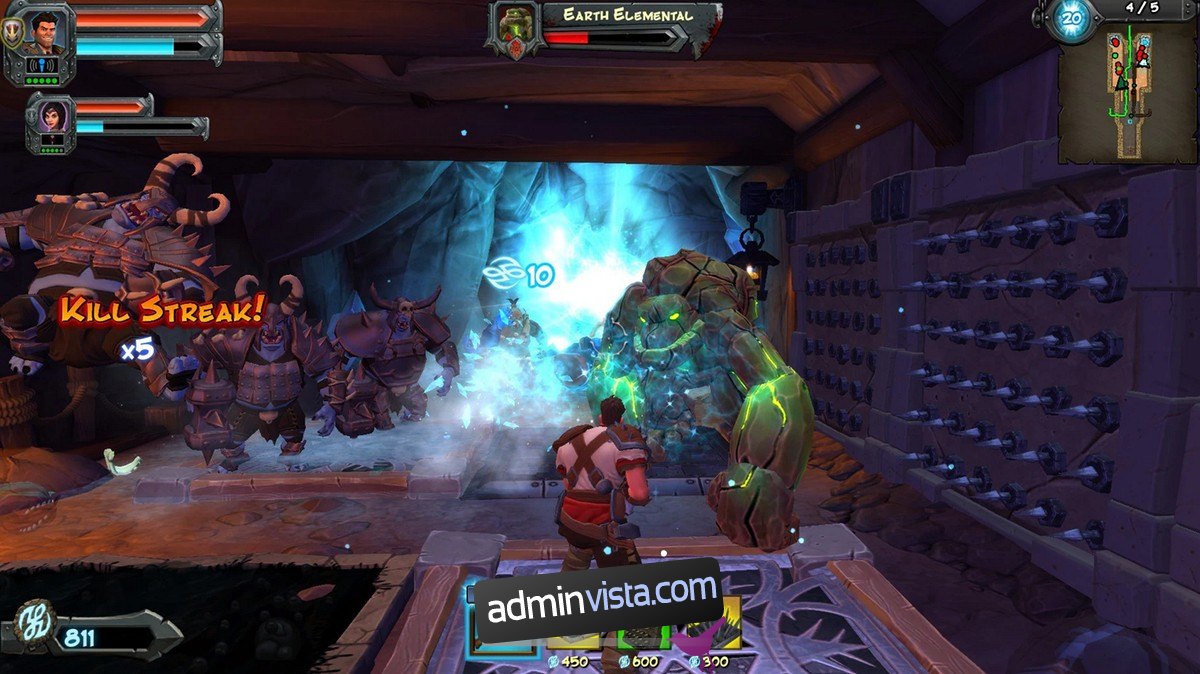
Innehållsförteckning
Att få orcher måste dö! 2 arbetar på Linux
Orcher måste dö! 2 fungerar på Linux, men bara med hjälp av Proton och Steam Play, en funktion i Linux Steam-klienten. Av denna anledning måste vi gå igenom hur man installerar Linux-versionen av Steam.
Installera Steam
För att installera Steam på Linux måste du öppna ett terminalfönster på skrivbordet. Du kan öppna ett terminalfönster på Linux-skrivbordet genom att trycka på Ctrl + Alt + T på tangentbordet. Alternativt kan du söka efter ”terminal” i appmenyn.
När ett terminalfönster är öppet och klart kan installationen börja. Använd instruktionerna nedan och konfigurera Steam på din Linux-dator.
Ubuntu
På Ubuntu kan du ställa in den senaste versionen av Steam med kommandot apt installation nedan.
sudo apt install steam
Debian
Steam fungerar på Debian. Om du vill få det att fungera måste du ladda ner Steam direkt från Valve. För att göra det, använd följande wget nedladdningskommando nedan.
wget https://steamcdn-a.akamaihd.net/client/installer/steam.deb
När Steam DEB-paketet har laddats ner kan installationen börja. Använd kommandot dpkg nedan och konfigurera Steam-paketet på din dator.
sudo dpkg -i steam.deb
Med Steam-paketet inställt på din Debian Linux-dator, måste du korrigera eventuella beroendeproblem som kan ha uppstått under installationsprocessen. Använd kommandot apt-get install -f nedan för att åtgärda problemen.
sudo apt-get install -f
Arch Linux
Steam är tillgängligt på Arch Linux genom programvaruförrådet ”multilib”. Tyvärr är förvaret inaktiverat som standard. För att aktivera detta programvarulager, öppna filen /etc/pacman.conf i din favorittextredigerare (som root).
När textfilen är öppen som root, leta reda på ”multilib”-raden och ta bort #-symbolen från textfilen. Se till att även ta bort #-symbolen från raderna direkt under den. Spara sedan ändringarna och stäng den.
Efter att ha stängt textfilen, synkronisera om ditt Arch Linux-system med de officiella programvaruförråden med kommandot nedan.
sudo pacman -Syy
Slutligen, när ”multilib”-programvaran är konfigurerad, kan Steam-applikationen installeras på ditt system. Använd pacman-kommandot nedan för att installera Steam-appen.
sudo pacman -S steam
Fedora/OpenSUSE
Både OpenSUSE och Fedora Linux har möjligheten att installera Steam från programvaruförråd som ingår i systemet. Men Flatpak-utgåvan av Steam fungerar mycket bättre på dessa operativsystem, så vi föreslår att du följer dessa instruktioner istället.
Flatpak
När körtiden är konfigurerad, använd kommandot flatpak remote-add och flatpak installationskommandot för att få igång Steam-applikationen på ditt Linux-datorsystem.
flatpak remote-add --if-not-exists flathub https://flathub.org/repo/flathub.flatpakrepo
flatpak install flathub com.valvesoftware.Steam
Installera Orcs Must Die! 2 på Linux
Starta appen och logga in på ditt Steam-konto när Flatpak runtime är konfigurerad på ditt Linux-system. Följ sedan steg-för-steg-instruktionerna nedan för att få Orcs Must Die! 2 arbetar på Linux!
Steg 1: Öppna menyn ”Steam” och välj knappen ”Inställningar” för att öppna Steam-inställningarna. Väl inne i området ”Steam Settings”, hitta knappen ”Steam Play” och välj den med musen.
Inuti Steam Play-området, hitta och kontrollera både ”Aktivera Steam Play för titlar som stöds” och ”Aktivera Steam Play för alla andra titlar”. Klicka slutligen på ”OK”-knappen för att bekräfta dina inställningar.
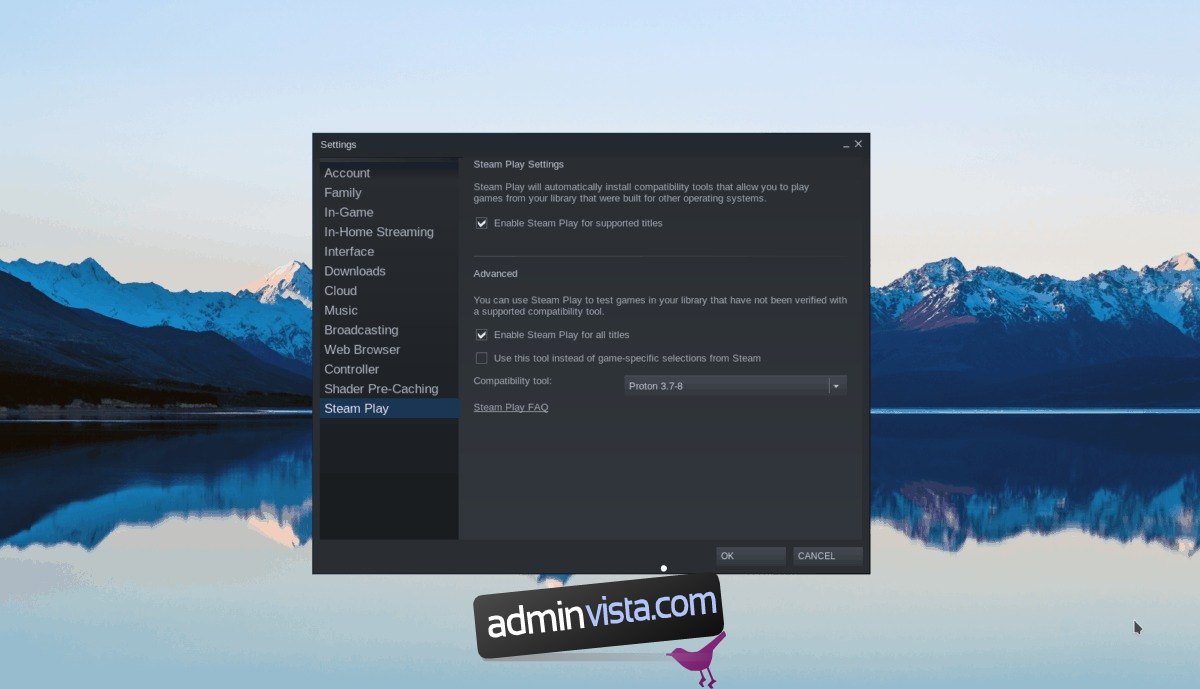
Steg 2: Hitta knappen ”Store” och klicka på den med musen. Härifrån hittar du sökrutan och klickar på den med musen. Skriv sedan in ”Orcs Must Die! 2” in i lådan. Tryck på Enter för att se sökresultaten.
Steg 3: Titta igenom sökresultaten för ”Orcs Must Die! 2” och klicka på den för att komma åt spelets Steam-butikssida. En gång på Orcs Must Die! 2 butikssida, leta reda på den gröna ”lägg till i kundvagn”-knappen och välj den för att köpa spelet till ditt konto.
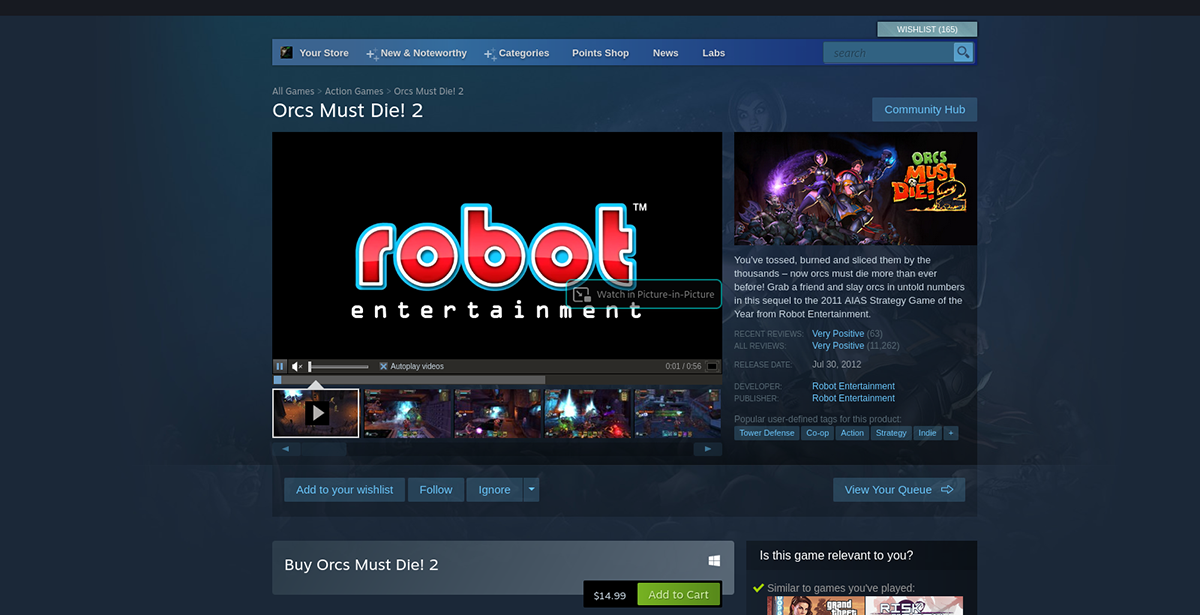
Steg 4: När du har köpt spelet, hitta knappen ”Bibliotek” och klicka på den med musen för att komma åt ditt Steam-spelbibliotek. Titta sedan igenom den för att hitta ”Orcs Must Die! 2”.
När du har hittat spelet, leta reda på den blå ”INSTALLERA”-knappen och klicka på den med musen. Om du väljer den här knappen laddar du ner spelet till din dator och installerar det.
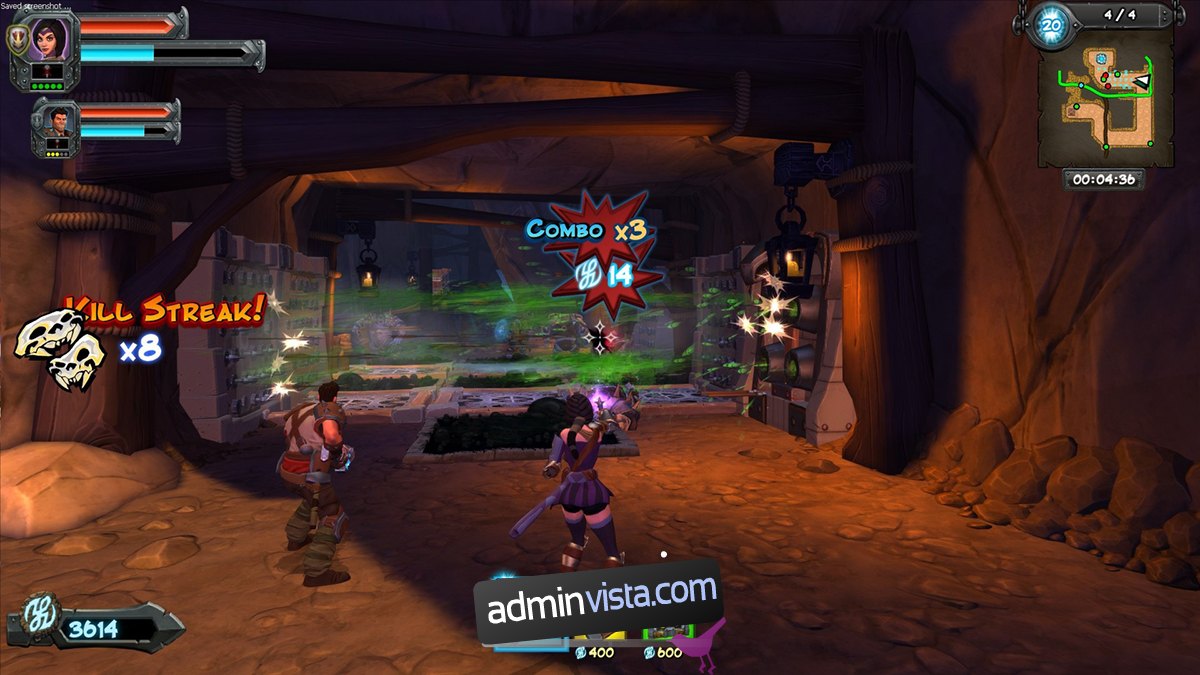
Steg 5: När installationen är klar kommer den blå ”INSTALLERA”-knappen att bli en grön ”PLAY”-knapp. Välj den för att starta spelet. Njut av!